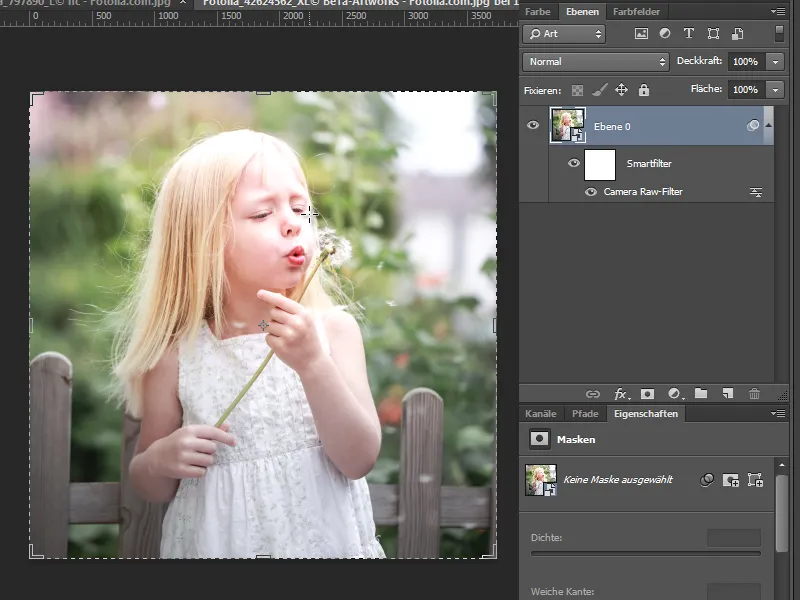In Camera Raw 8 zijn er weer een paar verbeteringen in bestaande functies en ook enkele nieuwe tools.
De Camera Raw-filter
Nieuw is dat ik nu in Photoshop ook geopende JPG-bestanden in Camera Raw kan openen. In het filtermenu van Photoshop is er als nieuwigheid de Camera Raw-filter (Ctrl+Shift+A).
Zo kunnen tal van basisaanpassingen (toon, verzadiging, contrast, perspectiefcorrecties, ...) al in Camera Raw worden uitgevoerd, zonder dat men een groot aantal aanpassingslagen met bijbehorende maskers in Photoshop zou moeten aanmaken. Logischerwijs heb ik echter alleen de aanpassingsmogelijkheden in Camera Raw tot mijn beschikking die niet specifiek betrekking hebben op de Raw-workflow.
Tip: Converteer de laag altijd naar een Smart Object om de mogelijkheid te behouden om op elk moment wijzigingen aan te brengen in de aanpassingen in Camera Raw. Camera Raw is dus een Smart Filter geworden en past elegant in de workflow van beeldbewerking.
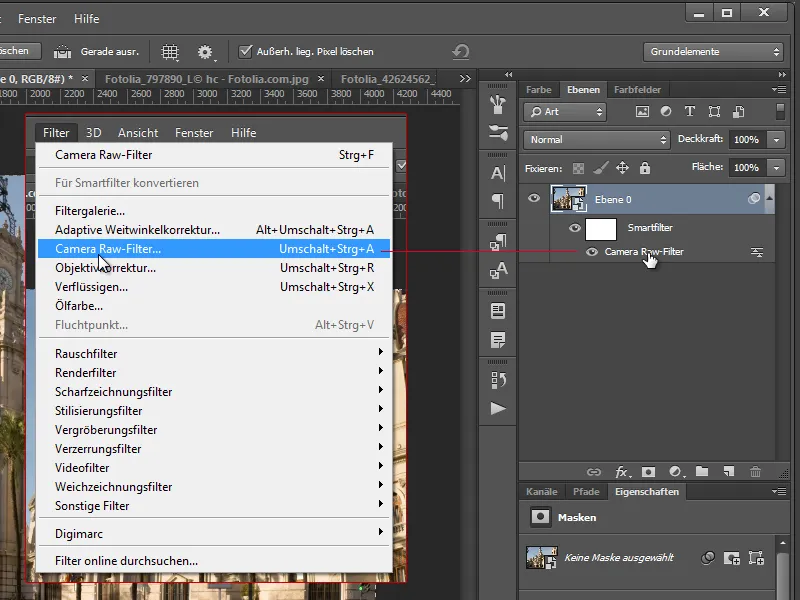
Geautomatiseerde correcties van perspectivische fouten
In het tabblad Handmatig bij de Objectiefcorrecties zie ik bovenaan een nieuw gebied met de naam Portretstand. Daarin bevindt zich een balk met vijf symbolen. Het linker symbool met iets ruimte ten opzichte van de anderen is voor Opnieuw instellen. De drie rechter symbolen zijn bedoeld om scheve horizonlijnen en vallende lijnen afzonderlijk en samen te corrigeren. Het Auto staat voor Automatisch en voert de horizontale en verticale correcties tegelijkertijd uit. Het meest rechtse symbool schaalt het resultaat ook nog naar het oorspronkelijke beeldverhouding.
Een leuke nieuwigheid, omdat Camera Raw zelfs behoorlijk betrouwbaar de perspectivische fouten in de afbeelding herkent en met één klik corrigeert.
Een opmerking op dit punt: De Portretstand-correcties werken alleen los van de handmatige perspectiefcorrecties onder Transformatie. Het is dus slechts een van beide.
Voor de Portretstand-correctie is er ook een nieuwigheid die de correctieresultaten kan uitbreiden naar hele series afbeeldingen van een motief. Zo worden de correctieresultaten gesynchroniseerd over een aaneengesloten serie. Dit kan zinvol zijn als ik bijvoorbeeld een HDR van mijn beeldreeks wil maken. Maar je zou ook eerst de HDR kunnen maken en vervolgens de perspectivische correctie op het uiteindelijke beeld kunnen uitvoeren.
Nieuwe opties bij lokale correcties bij de bereikreparatie
Er is ook een vernieuwing bij de Bereikreparatie.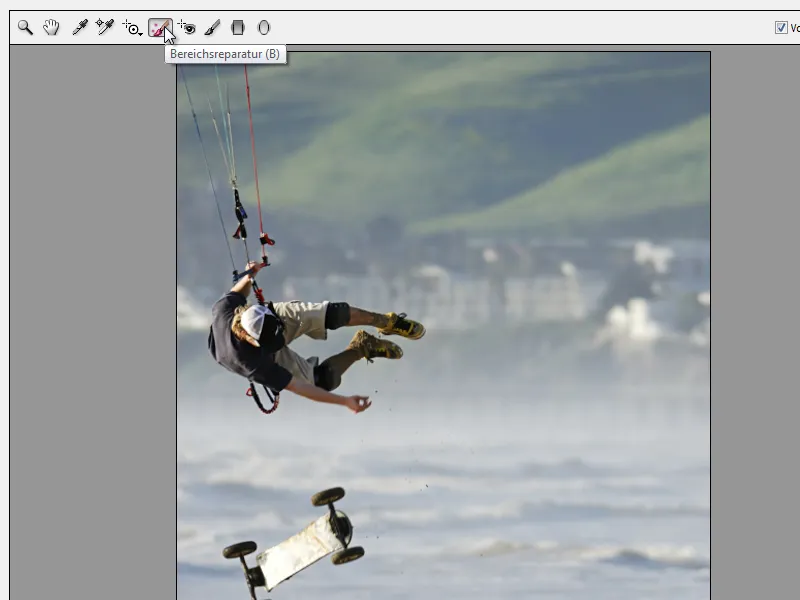
Als de Bereikreparatie (B) is geactiveerd, zie ik in het rechtermenu een selectievakje om de automatische detectie van fouten in de afbeelding te activeren, die ik kan regelen in de tolerantie via de bijbehorende schuifregelaar. Het ziet er dan uit als in de Kleurselectiebereik met de tolerantie.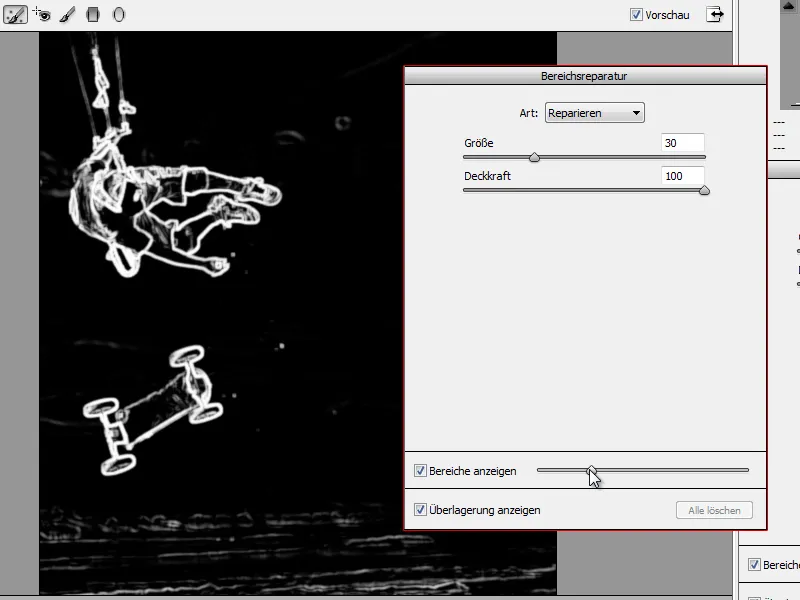
Op deze manier kunnen specifiek de fouten in de afbeelding worden verwijderd. Als ik dus storingen in mijn afbeelding heb, markeer ik deze eenvoudigweg en Camera Raw zoekt zelf naar bronbereiken die als referentie dienen voor de reparatie, en repareert het beeldgebied.
Door het selectievakje Overlay tonen te activeren, zie ik dan ook waar al storingen zijn gerepareerd en waar bij een actieve reparatie het bronbereik van Camera Raw wordt gebruikt.
Voor optimale controle is het waarschijnlijk beter om de bereiksreparatie in de normale weergavemodus uit te voeren en de bereiksdetectie vervolgens opnieuw te activeren om het resultaat te controleren op over het hoofd geziene storingen in de afbeelding. Nieuw is dat ik Camera Raw ook het toegewezen bronbereik opnieuw kan laten kiezen door op de Schuintoets (Slash-toets) te drukken.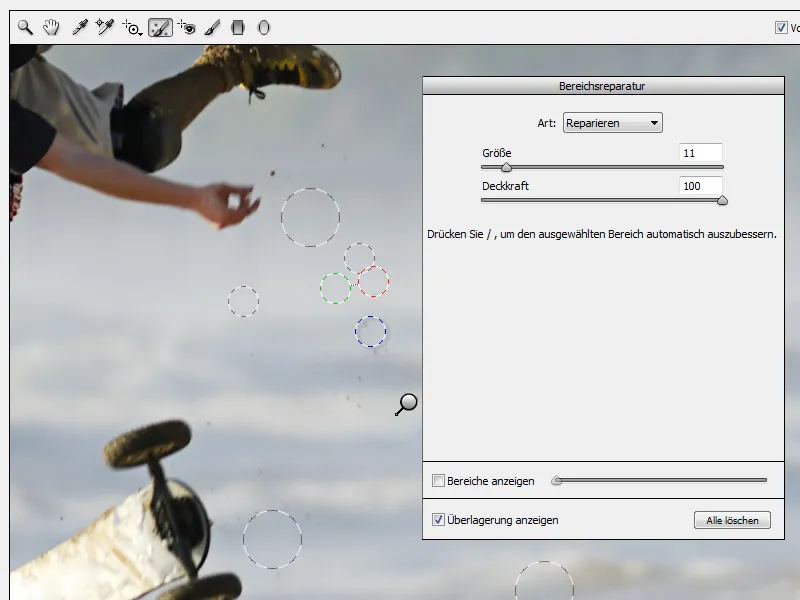
Nieuw is ook dat ik met het Bereikreparatuurgereedschap grotere reparatiegebieden direct in mijn afbeelding kan kiezen door de linkermuisknop ingedrukt te houden. Belangrijk om te weten is daarbij dat Camera Raw dan ook een even groot bronbereik nodig heeft voor de reparatie. Dat wil zeggen, het gebied mag niet te groot worden, anders mislukt de reparatie. Maar verder is het behoorlijk cool en het lijkt ook een beetje op het Bereikreparatiepenseelgereedschap van Photoshop.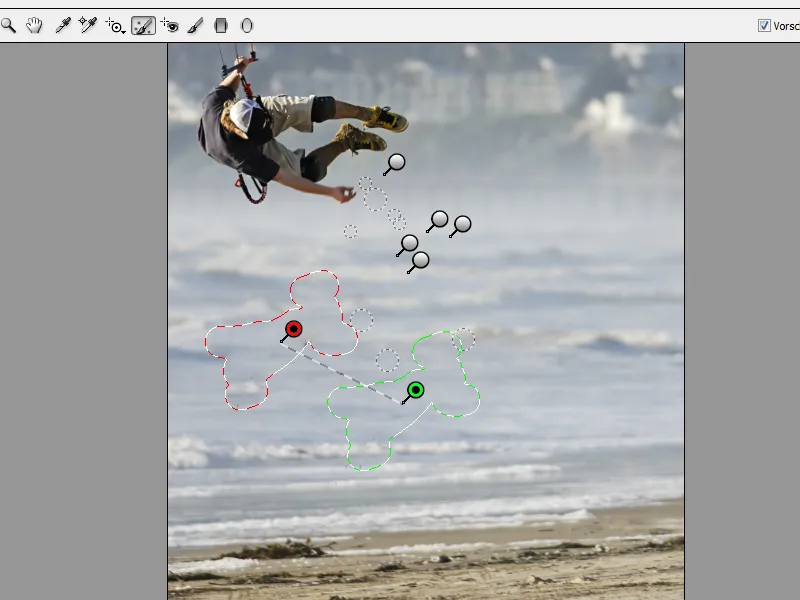
Overigens noemt Adobe in de Help de bereikreparatie ook Vlek verwijderen gereedschap (zie https://helpx.adobe.com/de/photoshop/using/whats-new.html). Inhoudelijk past Adobe met deze benaming behoorlijk goed, maar omdat het toch eerder is afgeleid van de Bereikreparatie van Photoshop, ben ik blij dat het dan ook zo wordt genoemd in Camera Raw.
Nieuw gereedschap voor lokale correcties: de Radiaalfilter (U)
Terwijl er in de vorige versie de Verloopfilter is, waarmee lineaire verlopen voor correctiegebieden getekend kunnen worden, heeft Camera Raw 8 nu een Radiaalfilter gekregen voor ronde of ellipsvormige correctiegebieden. Voor cirkelvormige radiale verlopen houd ik – zoals ook al bij andere tools – gewoon de Shift-toets ingedrukt.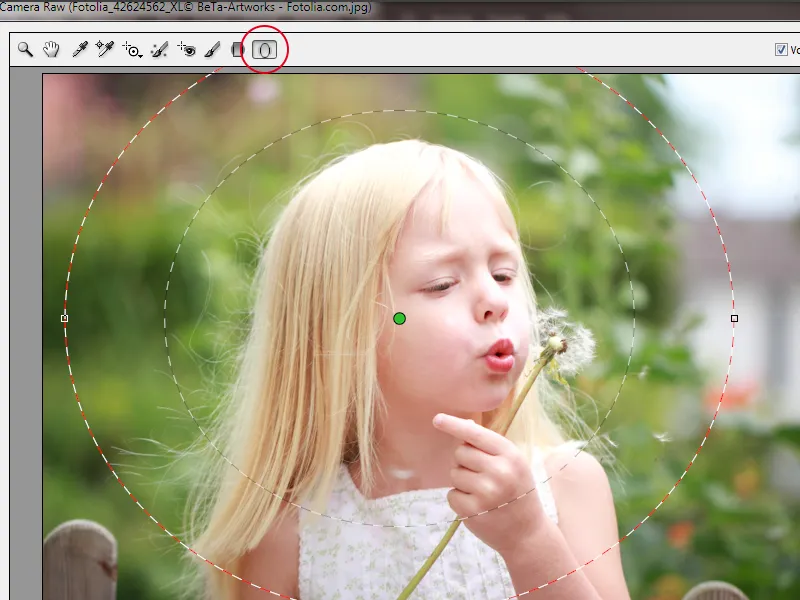
De opgetrokken radiale verloop kan uiteraard nog worden veranderd qua positie en vorm. Met de rode stip in het midden verplaats ik de radiale verloop. Via de zijlijn kan ik de vorm veranderen.
De overgang van de correctie bepaal ik met de Zachte kant-regelaar. Hoe hoger de zachtheid is ingesteld, hoe zachter de overgang is. Een lage waarde resulteert dus in een harde overgang.
Waar mijn correctie van toepassing moet zijn, bepaal ik met de effectkeuzerondjes Binnen en Buiten. En dan kan ik beginnen met de correctie-instellingen. De radiale filter is ideaal om een scherpstelpunt in het midden van het motief te plaatsen en het randgebied qua effect iets te verzachten.
Ook kan ik meerdere radiale filters plaatsen om bijvoorbeeld het binnen- en buiten gebied gelijktijdig te bewerken.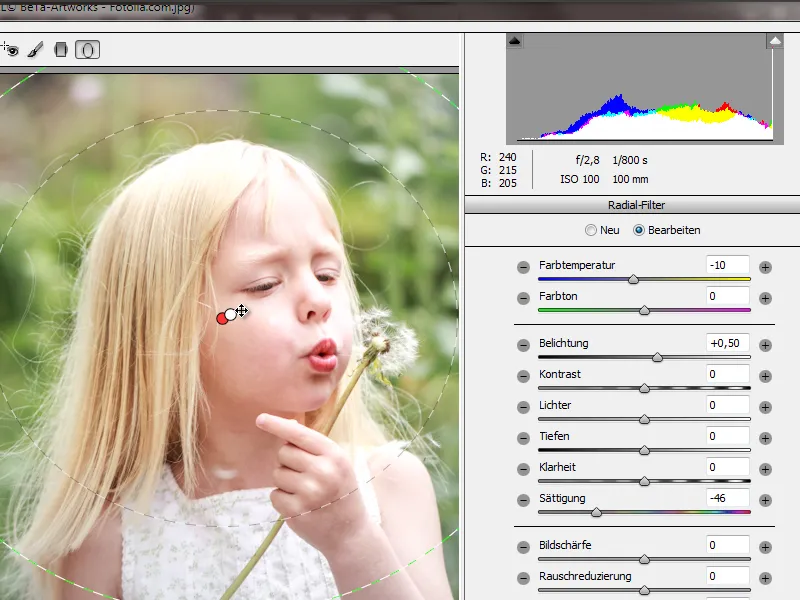
Een paar kleine snelkoppelingen voor de radiale filter, zoals ze ook gelden voor de verloopfilter:
• H>Deactiveren van de gehele correctie
• V>Deactiveren van de overlay
• X>Wisselen van binnen en buiten bij het toepassingsgebied van het effect
En mijn snelle lokale correctie met de radiale filter met Camera Raw als Smartfilter is klaar.